Passaggio 10: Creare e assegnare un ruolo personalizzato
In questo argomento Intune si creerà un ruolo personalizzato con autorizzazioni specifiche per un reparto operazioni di sicurezza. Si assegnerà quindi il ruolo a un gruppo di tali operatori. Sono disponibili diversi ruoli predefiniti che è possibile usare immediatamente. Tuttavia, creando ruoli personalizzati come questo, si ha un controllo di accesso preciso per tutte le parti del sistema di gestione dei dispositivi mobili.
Nota
Usare le informazioni fornite in questa serie di argomenti per provare a valutare Microsoft Intune. Quando si è pronti, seguire il processo completo per configurare Intune. Per altre informazioni, vedere Configurare Microsoft Intune.
Se non si dispone di una sottoscrizione Intune, è possibile iscriversi per ottenere un account di prova gratuito.
Prerequisiti
- Per completare questo passaggio di valutazione, è necessario creare un gruppo.
Accedere a Intune
Accedere a Intune come amministratore globale o amministratore del servizio Intune. Se è stato creato un abbonamento della Versione di valutazione di Intune, l'account creato con tale sottoscrizione sarà un amministratore globale.
Creare un ruolo personalizzato
Quando si crea un ruolo personalizzato, è possibile impostare le autorizzazioni per un'ampia gamma di azioni. Per il ruolo delle operazioni di sicurezza, verranno impostate alcune autorizzazioni di lettura in modo che l'operatore possa esaminare le configurazioni e i criteri di un dispositivo.
- In Intune scegliere Ruoli>Tutti i ruoli>Aggiungi.
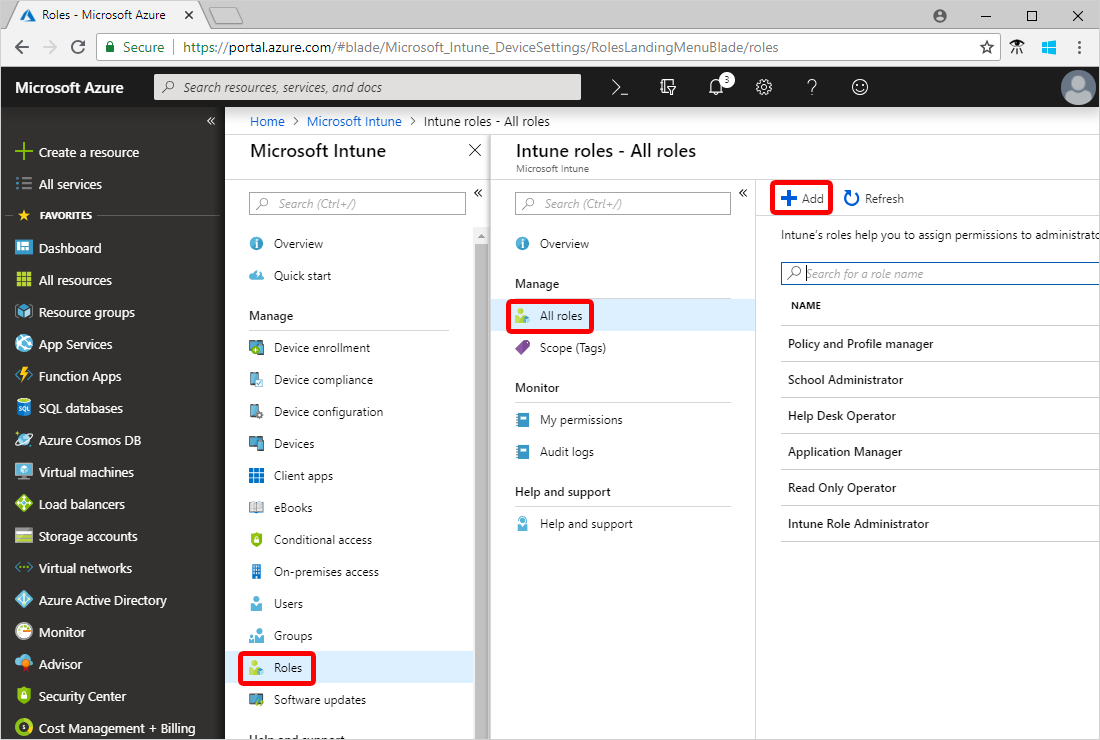
- In Aggiungi ruolo personalizzato immettere Operazioni di sicurezza nella casella Nome.
- Nella casella Descrizione immettere Questo ruolo consente a un operatore di sicurezza di monitorare le informazioni di conformità e configurazione del dispositivo.
- Scegliere Configura>identificatori> di dispositivo aziendaliSì accanto a Leggi>OK.
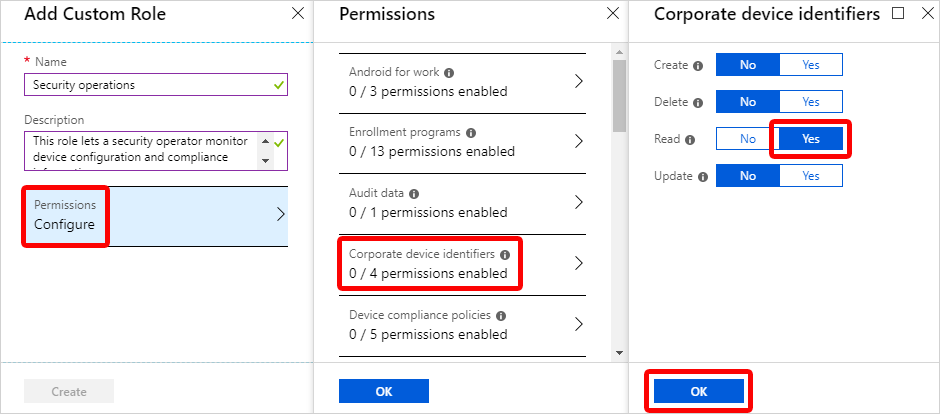
- Scegliere Criteri di conformità> del dispositivoSì accanto a Leggi>OK.
- Scegliere Configurazioni del> dispositivoSì accanto a Leggi>OK.
- Scegliere Organizzazione>Sì accanto a Leggi>OK.
- Scegliere OK>Crea.
Assegnare il ruolo a un gruppo
Prima che l'operatore di sicurezza possa usare le nuove autorizzazioni, è necessario assegnare il ruolo a un gruppo che contiene l'utente di sicurezza.
- In Intune scegliere Ruoli>Tutti i ruoli>Operazioni di sicurezza.
- In Intune ruoli scegliere Assegnazioni>Assegna.
- Nella casella Nome assegnazione immettere Sec ops.
- Scegliere Membro (Gruppi)>Aggiungi.
- Scegliere il gruppo Contoso Testers .
- Scegliere Seleziona>OK.
- Scegliere Ambito (Gruppi)>Selezionare i gruppi per includere>Contoso Tester.
- Scegliere Ok>>.
Ora tutti i membri del gruppo sono membri del ruolo Operazioni di sicurezza e possono esaminare le informazioni seguenti su un dispositivo: identificatori di dispositivo aziendali, criteri di conformità del dispositivo, configurazioni dei dispositivi e informazioni sull'organizzazione.
Pulire le risorse
Se non si vuole più usare il nuovo ruolo personalizzato, è possibile eliminarlo. Scegliere Ruoli>Tutti i ruoli> scegliere i puntini di sospensione accanto al ruolo >Elimina.
Passaggi successivi
In questa guida di avvio rapido è stato creato un ruolo di operazioni di sicurezza personalizzato e assegnato a un gruppo. Per altre informazioni sui ruoli in Intune, vedere Controllo degli accessi in base al ruolo con Microsoft Intune
Per continuare a valutare Microsoft Intune, passare al passaggio successivo: